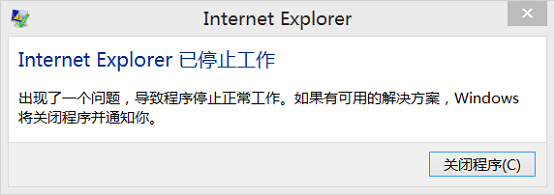
具体步骤如下:
1、在小娜搜索框里,输入IE找到IE浏览器并打开;
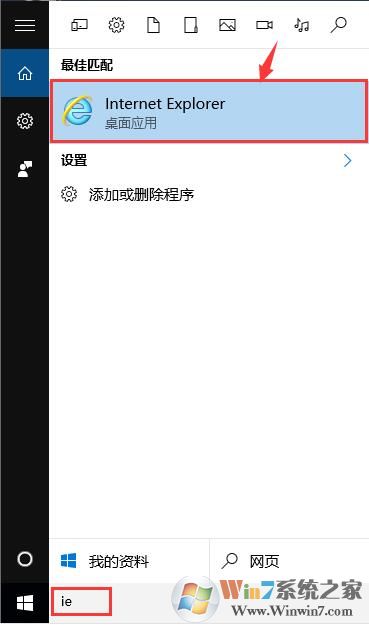
2、点击浏览器右上角的菜单按钮,在选项中点击“Internet选项”;
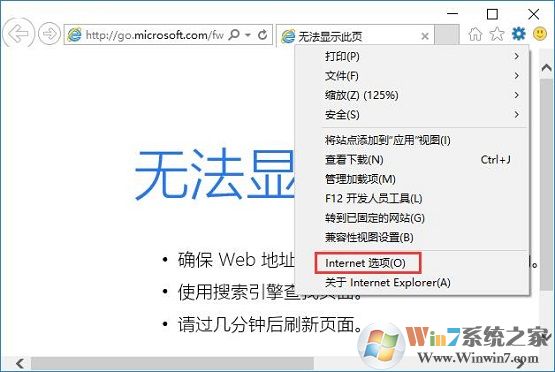
3、在Internet选项中点击“高级”标签,下拉找到“启用第三方浏览器扩展”和“启用自动崩溃恢复”选项,将其前面的勾去掉,然后点击确定即可。
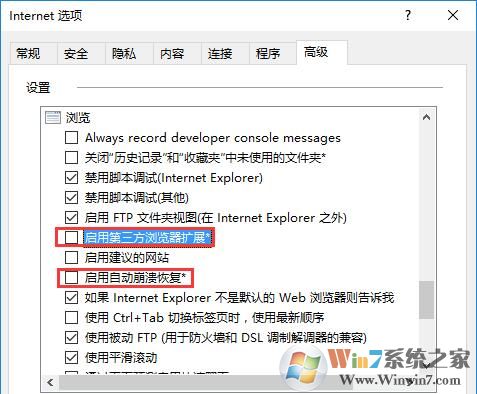
总结:以上就是Internet Explorer已停止工作 win10解决方法,设置完毕后就不会再出现“Internet explorer已停止工作”的错误提示了。希望对大家有帮助。